Linux システムに PuTTY [SSH クライアント] をインストールする方法
PuTTY は、無料のオープンソースのクロスプラットフォーム SSH および Telnet クライアントであり、20 年以上存在しているにもかかわらず、特に Windows プラットフォームで使用されている最も人気のある SSH クライアントの 1 つです。
Linux ディストリビューションには、ターミナルにSSH 機能が組み込まれて出荷されますが、実際の環境では、デフォルトの Linux システムの代わりにPuTTY が使用されているのを数え切れないほど見てきました。 。
このようなシナリオですぐに思い浮かぶ理由は次のとおりです。
- 使いやすさ: ユーザーは、Windows を使用しているときに使い慣れた SSH クライアントをより快適に使用できます。
- デバッグ モード: PuTTY を使用すると、シリアル ポットと RAW ソケットへの接続がより使いやすくなります。
- 利便性: PuTTY には、特に SSH やターミナルの初心者にとって間違いなく使いやすい GUI があります。
GNU/Linux でPuTTY を使用したい理由が異なる可能性があります。それはあまり関係ありません。選択した Linux ディストリビューションにPuTTY をインストールするために実行する手順は次のとおりです。
Linux に PuTTY をインストールする方法
PuTTY は、ほとんどの Linux ディストリビューションのデフォルトの公式リポジトリからインストールできます。たとえば、ユニバース リポジトリを介してPuTTY をUbuntu とその派生ディストリビューションにインストールできます。
Ubuntu と Linux Mint に PuTTy をインストールする
まず、パッケージにアクセスできるようにユニバース リポジトリを有効にし、新しいアクセス権を認識するようにシステムを更新してから、apt install コマンドを実行する必要があります。
sudo add-apt-repository universe
sudo apt update
sudo apt install putty
PuTTY を起動して、その UI が Windows バージョンの UI を反映していることを確認します。幸せですね:-)
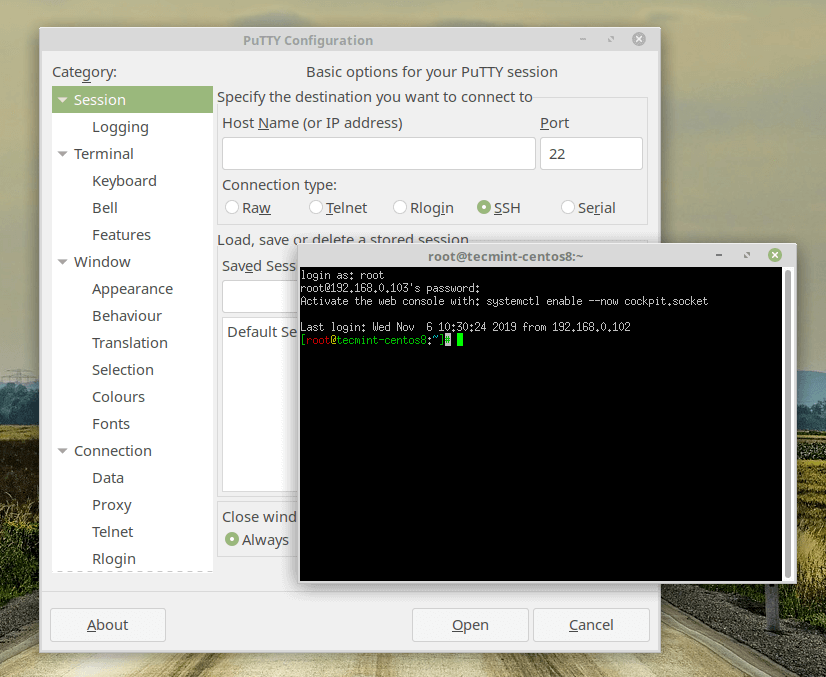
Debian に PuTTy をインストールする
Ubuntu と同様に、PuTTY は、図に示すように、aptitude 経由 (つまり、apt-get または apt を使用) を介して Debian とそのすべてのディストリビューションで利用できます。
sudo apt-get install putty
OR
sudo apt-get install putty
Arch Linux に PuTTy をインストールする
Arch Linux とその派生製品では、デフォルトのリポジトリからPuTTY をインストールすることもできます。
sudo pacman -S putty
CentOS、RHEL、Fedora、Rocky、AlmaLinux に PuTTy をインストールする
PuTTY は、yum や dnf などのディストリビューションのデフォルトのパッケージ マネージャーを介してインストールできます。
sudo yum install putty
OR
sudo dnf install putty
Linux でソースコードから PuTTy をインストールする
手を「汚して」、自分で SSH クライアントを最初から構築したいと思うかもしれません。これはオープンソースであり、次の wget コマンドを使用して公式の Putty Web サイトから Putty をダウンロードするためのソース コードが利用できるため、幸運です。
wget https://the.earth.li/~sgtatham/putty/latest/putty-0.79.tar.gz
tar -xvf putty-0.79.tar.gz
cd putty-0.79/
./configure
sudo make && sudo make install
以上です!これで、あらゆる環境のあらゆる Linux ディストリビューションにPuTTY をインストールするための知識が身に付きました。次に、これらの便利なパテのヒントとコツを使用して、パテの使用方法を学びましょう。
別の SSH または Telnet クライアントを使用していますか?以下のコメントセクションでそれについてお知らせください。